
Créer et modifier des listes intelligentes dans Contacts sur Mac
Vous pouvez créer une liste intelligente qui regroupe automatiquement des contacts selon les critères que vous indiquez. Par exemple, vous pouvez créer une liste intelligente appelée Club de lecture qui contient tous les contacts possédant le mot « lecture » dans le champ Note. Chaque fois que vous ajoutez ou supprimez « lecture » dans ce champ, la liste intelligente est automatiquement mise à jour pour inclure ou exclure ces contacts.
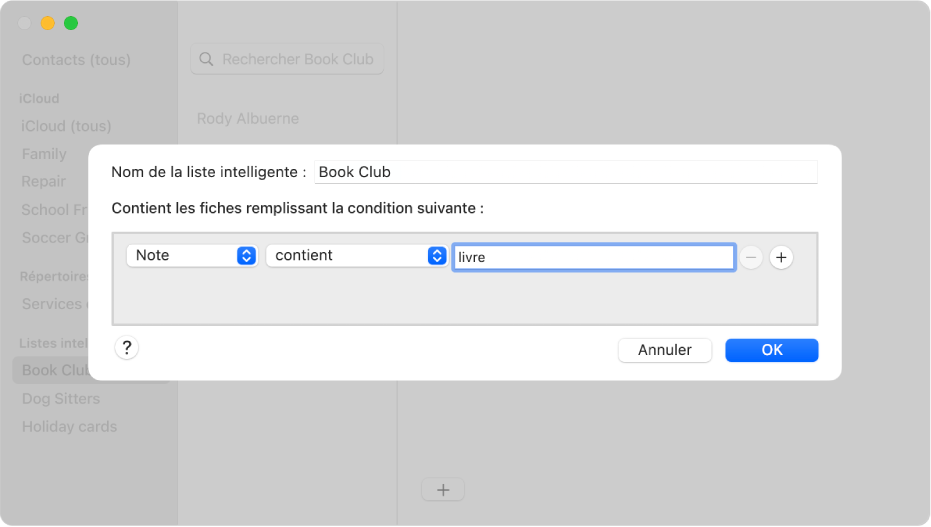
Astuce : Contacts fournit une liste intelligente par défaut appelée Dernière importation qui inclut automatiquement les contacts que vous avez importés récemment.
Créer une liste intelligente
Les listes intelligentes peuvent inclure des contacts de n’importe quel compte.
Accédez à l’app Contacts
 sur votre Mac.
sur votre Mac.Choisissez Fichier > Nouvelle liste intelligente
Nommez la liste intelligente.
Par exemple, si vous créez une liste intelligente pour organiser les contacts qui habitent San Francisco, vous pouvez le nommer SF.
Précisez les critères.
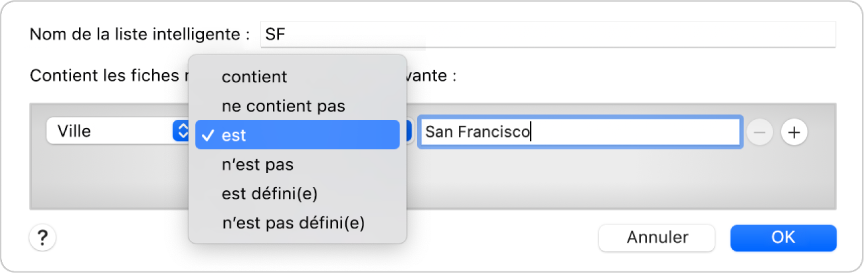
Définir la première condition : Cliquez sur le premier menu contextuel, choisissez une option (par exemple, Nom, Entreprise ou Ville), puis complétez la condition en utilisant les autres menus ou champs qui s’affichent (ils varient en fonction de votre choix dans le premier menu contextuel).
Par exemple, pour inclure les contacts qui habitent San Francisco, choisissez Ville dans le premier menu contextuel, choisissez l’opérateur « est » dans le second menu contextuel, puis saisissez San Francisco dans le champ de texte. Tout contact dont la ville est San Francisco est automatiquement inclus.
Ajouter ou supprimer des conditions : Pour définir des conditions supplémentaires, cliquez sur
 (vous pourriez devoir faire défiler l’écran pour les voir). Pour supprimer une condition, cliquez sur
(vous pourriez devoir faire défiler l’écran pour les voir). Pour supprimer une condition, cliquez sur  .
. Définir l’étendue des conditions multiples : Si vous avez au moins deux conditions, un menu contextuel apparaît et vous permet de choisir si un contact doit remplir une ou toutes les conditions pour être inclus dans la liste intelligente.
Cliquez sur OK.
Chaque fois que vous sélectionnez votre liste intelligente dans la barre latérale, les contacts qui correspondent à ses critères sont répertoriés.
Modifier une liste intelligente
Vous ne pouvez pas ajouter ou supprimer des contacts directement dans une liste intelligente. Pour modifier qui est inclus dans la liste intelligente, vous devez modifier ses critères.
Accédez à l’app Contacts
 sur votre Mac.
sur votre Mac.Sélectionnez une liste intelligente dans la barre latérale, puis choisissez Modifier > Modifier la liste intelligente.
Modifiez, ajoutez ou supprimez des conditions.
Cliquez sur OK.
Renommer une liste intelligente
Accédez à l’app Contacts
 sur votre Mac.
sur votre Mac.Sélectionnez une liste intelligente dans la barre latérale.
Choisissez Édition > Renommer la liste, puis saisissez le nouveau nom.